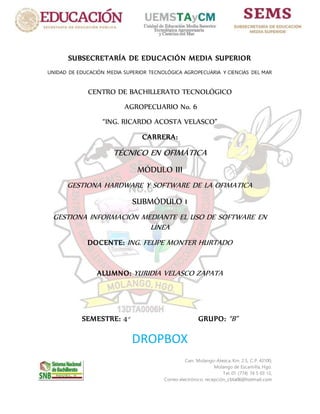
Caracteristicas de dropbox yuridia velasco zapata
- 1. Carr. Molango-Atezca, Km. 2.5, C.P. 43100, Molango de Escamilla, Hgo. Tel. 01 (774) 74 5 03 12, Correo electrónico: recepción_cbta06@hotmail.com SUBSECRETARÍA DE EDUCACIÓN MEDIA SUPERIOR UNIDAD DE EDUCACIÓN MEDIA SUPERIOR TECNOLÓGICA AGROPECUARIA Y CIENCIAS DEL MAR CENTRO DE BACHILLERATO TECNOLÓGICO AGROPECUARIO No. 6 “ING. RICARDO ACOSTA VELASCO” CARRERA: TÉCNICO EN OFIMÁTICA MÓDULO III GESTIONA HARDWARE Y SOFTWARE DE LA OFIMATICA SUBMÓDULO 1 GESTIONA INFORMACIÓN MEDIANTE EL USO DE SOFTWARE EN LÍNEA DOCENTE: ING. FELIPE MONTER HURTADO ALUMNO: YURIDIA VELASCO ZAPATA SEMESTRE: 4° GRUPO: “B” DROPBOX
- 2. Carr. Molango-Atezca, Km. 2.5, C.P. 43100, Molango de Escamilla, Hgo. Tel. 01 (774) 74 5 03 12, Correo electrónico: recepción_cbta06@hotmail.com • CARACTERISTICAS Dropbox es un sistema de almacenamiento de archivos en la nube. Podemos acceder a ellos a través de su plataforma web. Nos da la opción de instalar un programa en el ordenador mediante el cual Dropbox aparecerá en nuestro ordenador como si fuese una carpeta más en el disco duro. Con DROPBOX PODEMOS: • ALMACENAR cualquier tipo de archivo en la nube. • Sincronizar nuestros diferentes equipos y dispositivos, para trabajar con las mismas versiones de archivos en todos ellos • Compartir archivos con otras personas usuarias de manera privada. • Compartir archivos de manera publica • Crear y compartir galerías de fotos • Interactuar con otros usuarios con los que tenemos archivos compartidos, utilizando el sistema de comentarios • Acceder desde diferentes dispositivos (ordenador, teléfono móvil). • Acceder desde diferentes sistemas operativos (Windows, MAC, LINUX) y dispositivos móviles (iPhone, Androide, ipad, BlackBerry) DROPBOX nos ofrece de manera gratuita 2GB de almacenamiento, pero tiene versiones de pago para ampliar esta capacidad. • REGISTRO Para comenzara usar DROPBOX tenemos que acceder a la dirección www.dropbox.com
- 3. Carr. Molango-Atezca, Km. 2.5, C.P. 43100, Molango de Escamilla, Hgo. Tel. 01 (774) 74 5 03 12, Correo electrónico: recepción_cbta06@hotmail.com Si no tienes una cuenta debes registrarte rellenando los campos de nombre, apellidos, correo electrónico y contraseña, además de aceptar las condiciones de DROPBOX. Una vez que sean rellenados los campos pulsamos “regístrate”. En caso de ya tener una cuenta, bastara con hacer clic en la opción “iniciar sesión” e introducir el correo electrónico y la contraseña que tenemos asociados a esta herramienta. Vamos a detallar los pasos a la hora de registrarse: Cuando rellenas los campos de nombre, de apellido, correo electrónico y contraseña y pulsas en “Registrarte”, saldrá la siguiente pantalla. Te da la opción de elegir como usuario para particular. En nuestro caso hemos elegido la opción de usuario particular
- 4. Carr. Molango-Atezca, Km. 2.5, C.P. 43100, Molango de Escamilla, Hgo. Tel. 01 (774) 74 5 03 12, Correo electrónico: recepción_cbta06@hotmail.com En la siguiente pantalla nos pregunta si necesitamos 2Gb de almacenamiento, hasta 2 es gratuito, así que elegimos esta opción. A continuación nos muestran las características de la cuenta de Dropbox creada y ya podemos utilizarla pulsando en “Empieza gratis”. ¡¡¡ ya estamos en Dropbox ¡¡¡ Nos sale un documento en pdf llamado “primeros pasos don Dropbox” que nos puede servir de guía a la hora de utilizar Dropbox?! Dropbox, también ofrece la posibilidad de descargar e instalar una aplicación de escritorio para poder realizar las acciones que esa herramienta ofrece sin necesidad de acceder a la web. En este caso aprenderemos a utilizar la aplicación web. Para
- 5. Carr. Molango-Atezca, Km. 2.5, C.P. 43100, Molango de Escamilla, Hgo. Tel. 01 (774) 74 5 03 12, Correo electrónico: recepción_cbta06@hotmail.com acceder a nuestro Dropbox, pulsaremos sobre el icono de Dropbox que se encuentra en la parte superior derecha de nuestra pantalla. Una vez que pulsamos en “instalar” nos sale la siguiente pantalla: . • Funcionamientode Dropbox En este apartado aprenderemos las funcionalidades más importantes que Dropbox nos ofrece para poder gestionar nuestros archivos en la nube. En primer lugar debemos iniciar la sesión en Dropbox (en caso de no tenerla iniciada) desde su página principal, www.dropbox.com clicaremos sobre la opción Iniciar sesión
- 6. Carr. Molango-Atezca, Km. 2.5, C.P. 43100, Molango de Escamilla, Hgo. Tel. 01 (774) 74 5 03 12, Correo electrónico: recepción_cbta06@hotmail.com E introducimos el correo electrónico y contraseña asociado a Dropbox Tras introducir estos datos accederemos a la página principal de nuestro Dropbox. Cuando iniciamos la sesión en Dropbox, siempre nos conectamos de manera segura (https), por lo tanto toda la información va cifrada. Por defecto, apareceremos en el listado de archivos • Cargar y organizar archivos en carpetas Tal y como hemos comentado anteriormente, una de las características principales de Dropbox es que nos permite subir documentos a la nube. Para cargar documentos desde nuestro ordenador Dropbox el proceso a seguir es el siguiente: Clicaremos en el botón “cargar” se encuentra en la parte superior derecha de nuestras pantallas y a continuación en “archivos”. Examinaremos nuestro ordenador hasta localizar el archivo que deseamos subir. Una vez localizado, lo seleccionaremos sobre el botón “abrir”
- 7. Carr. Molango-Atezca, Km. 2.5, C.P. 43100, Molango de Escamilla, Hgo. Tel. 01 (774) 74 5 03 12, Correo electrónico: recepción_cbta06@hotmail.com En este momento comienza la subida del archivo y tras unos segundos podremos ver que el archivo se encuentra en nuestra unidad de Dropbox Tras realizar la subida de los archivos y con el fin de obtener la información organizada de la mejor manera posible Dropbox nos permite crear carpetas en nuestra unidad. Para crear la carpeta en Dropbox tenemos que pulsar en la parte de la derecha de la pantalla donde pone “nueva carpeta” A continuación pondremos nombre a la carpeta y le damos “a aceptar”
- 8. Carr. Molango-Atezca, Km. 2.5, C.P. 43100, Molango de Escamilla, Hgo. Tel. 01 (774) 74 5 03 12, Correo electrónico: recepción_cbta06@hotmail.com En este momento tenemos un archivo y una carpeta en nuestro Dropbox. El archivo de nombre “AMAZON.jpg” queremos que este dentro de la carpeta “Amazon”. Para moverlo a dicha carpeta, basta con clicar sobre el con el botón izquierdo del ratón y sin soltarlo, arrastrarlo sobre la carpeta “Amazon” y soltarlo. De esta manera podremos analizar los archivos en carpetas. Arrastramos el archivo a la carpeta nos queda de la siguiente manera: La ruta marcada en rojo nos indica cual es la carpeta en la que nos encontramos y clicamos sobre las migas de esa ruta podrás volver a la carpeta principal de Dropbox. En este caso, se muestra la carpeta “Amazon”
- 9. Carr. Molango-Atezca, Km. 2.5, C.P. 43100, Molango de Escamilla, Hgo. Tel. 01 (774) 74 5 03 12, Correo electrónico: recepción_cbta06@hotmail.com Cuando tengamos que subir más archivos a Dropbox y esos tengan que estar dentro de la carpeta “kzgunea”, directamente abriremos la carpeta y desde ese punto realizaremos la aplicación de subir el archivo. De esta manera nos ahorraremos la tarea de tener que mover el archivo a su carpeta correspondiente. Otra forma de meter los archivos en carpetas es añadiendo el archivo que se quiere meter a la carpeta y en la parte superior derecha pinchamos en “mover” Nos salen las carpetas existentes en el Dropbox y pinchamos en aquella donde lo queramos añadir. El archivo se meterá directamente en la carpeta elegida
- 10. Carr. Molango-Atezca, Km. 2.5, C.P. 43100, Molango de Escamilla, Hgo. Tel. 01 (774) 74 5 03 12, Correo electrónico: recepción_cbta06@hotmail.com • descargar archivo Dropbox emite tener acceso a los archivos a tener desde cualquier lugar siempre y cuando tener una conexión a internet. Gracias a esto, podremos descargar los archivos que anterior mente hemos subido. Marcamos el archivo que se desea descargar y en la parte derecha le damos a la opción “descargar” Seleccionaremos la opción “descargar” y en cuadro de dialogo que se nos muestra elegiremos el lugar de nuestro ordenador donde queremos guardar el elemento. Para que descarga se haga efectiva usaremos sobre el botón “guardar”.
- 11. Carr. Molango-Atezca, Km. 2.5, C.P. 43100, Molango de Escamilla, Hgo. Tel. 01 (774) 74 5 03 12, Correo electrónico: recepción_cbta06@hotmail.com De esta manera hemos descargado el elemento a nuestro ordenador y podremos imprimirlo modificarlo… Otra opción es abrir el documento dando doble clik,en este caso una foto y en la parte derecha tenemos un icono con tres puntos, pulsamos y saldrá un depregable donde pinchamos el “descargar”. • Compartir Dropbox nos ofrece la posibilidad de compartir las carpetas y archivos de nuestra unidad con terceros. La persona con la que compartimos el contenido, podrá almacenar en su Dropbox o descargar directamente a su ordenador (en caso de no tener cuenta de Dropbox) este contenido. Este podrá ser muy útil por ejemplo para compartir fotografías, ya que el envió de imágenes por correo electrónico suele ser una tarea difícil debido al peso de las mismas. Los pasos a seguir para compartir un archivo o una carpeta de Dropbox son los siguientes (en este caso compartiremos el archivo “amazon.jpg.”) Seleccionamos el archivo que se requiere compartir y en la parte derecha de la pantalla le damos “compartir”
- 12. Carr. Molango-Atezca, Km. 2.5, C.P. 43100, Molango de Escamilla, Hgo. Tel. 01 (774) 74 5 03 12, Correo electrónico: recepción_cbta06@hotmail.com Una vez que clicamos en “compartir” nos saldrá la siguiente pantalla: En el campo “para” los correos de las personas con las que queramos compartir el documento. También podemos añadir un comentario explicando el contenido de los que compartimos en el cuadro central. Finalmente pulsaremos sobre el botón “compartir” La persona con la que hemos compartido el archivo, recibirá un correo electrónico con el enlace al archivo que hemos compartido con ella
- 13. Carr. Molango-Atezca, Km. 2.5, C.P. 43100, Molango de Escamilla, Hgo. Tel. 01 (774) 74 5 03 12, Correo electrónico: recepción_cbta06@hotmail.com En el correo veras quien te ha enviado el archivo, el comentario acerca de ese archivo y tendrás que pulsar en “ver archivo” para poder visualizarlo. Tras clicar en el enlace acedera a la imagen, y pese a no tener cuenta en Dropbox le permitirá descargar la imagen a su ordenador. En caso de tener cuenta en Dropbox, también podrá guardarla allí Compartir la carpeta Otra de las funciones que Dropbox nos ofrece es “compartir la carpeta”. Esta opción permitirá a las personas con las que compartamos la carpeta acceder a la misma y administrar su contenido. En caso de que el propietario elimine esta carpeta (nosotros), desaparecerá de las unidades de las personas a las que hayas compartido. Los pasos a seguir para compartir la carpeta son los siguientes (en este caso compartiremos la carpeta “AMAZON”): la carpeta se comparte exactamente igual que un documento o archivo. Simplemente hay que marcar la carpeta posteriormente seleccionar la opción “compartir”
- 14. Carr. Molango-Atezca, Km. 2.5, C.P. 43100, Molango de Escamilla, Hgo. Tel. 01 (774) 74 5 03 12, Correo electrónico: recepción_cbta06@hotmail.com en el cuadro que se nos muestra escribiremos la dirección de correo electrónico de las personas con la que queremos compartir y podemos añadir comentarios.Podremos especificar si al compartir permitimos solo la visualización o si también permitimos editar/modificar el contenido de la carpeta. Finalmente una vez decidido lo anterior pulsamos en “compartir” la persona con la que hemos compartido la carpeta, recibirá un correo elctronico con el enlace a la carpeta Por lo tanto la persona que ha sido invitada a formar a parte de esa carpeta ya puede acceder a ella para visualizar los documentos e incluso editar si le han concedido el permiso Otras funciones: cambiar nombre, eliminar, mover y copiar
- 15. Carr. Molango-Atezca, Km. 2.5, C.P. 43100, Molango de Escamilla, Hgo. Tel. 01 (774) 74 5 03 12, Correo electrónico: recepción_cbta06@hotmail.com Otras de las posibilidades que Dropbox nos permite realizar con las carpetas y archivos que tenemos son cambiar sus nombres, eliminarlos, moverlos o copiarlos. Otras opciones son destacar el archivo, añadir comentarios o mirar el historial de las versiones de ese documento. Para realizar estas operaciones, basta con clicar sobre el archivo o carpeta sobre la acción y entre las opciones que se muestran al seleccionar la deseada. Los elementos eliminados quedaran en la papelería. Podremos acceder a ella clicando en “Archivos eliminados”. Allí estarán los archivos durante 30 días para poder restaurarlos, una vez que hayan pasado los 30 días se eliminan definitivamente